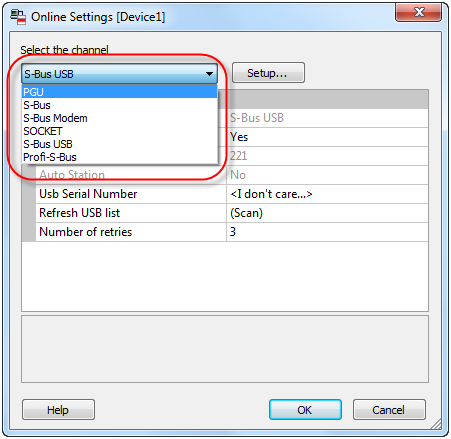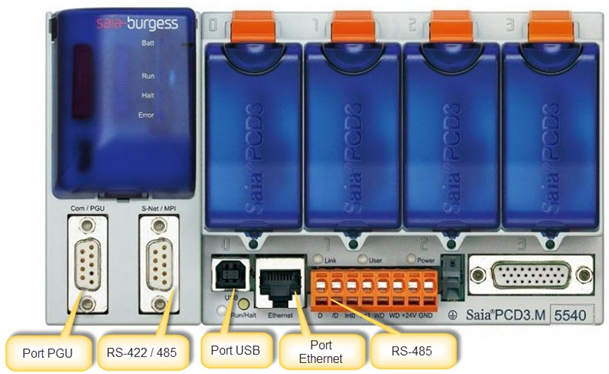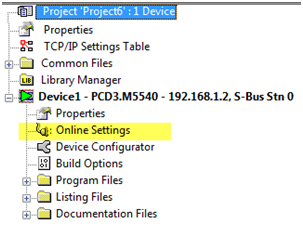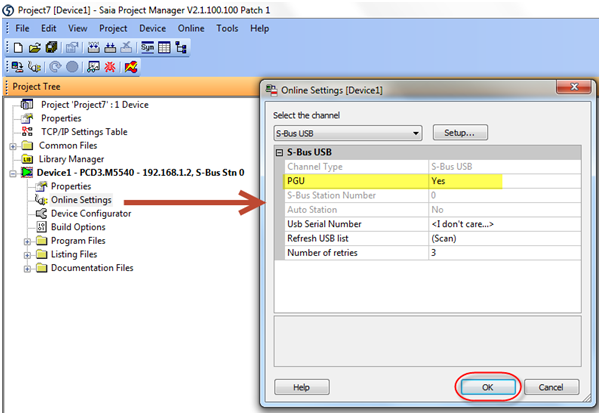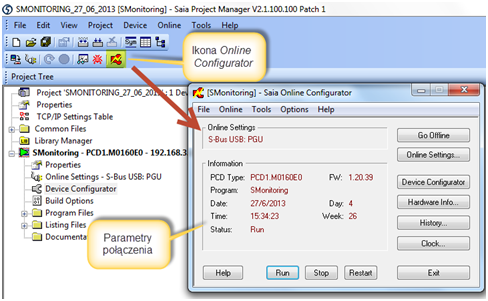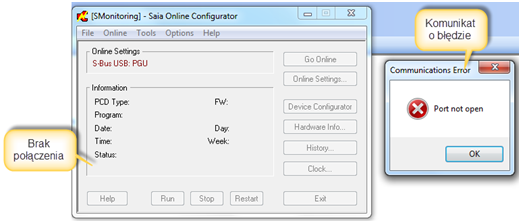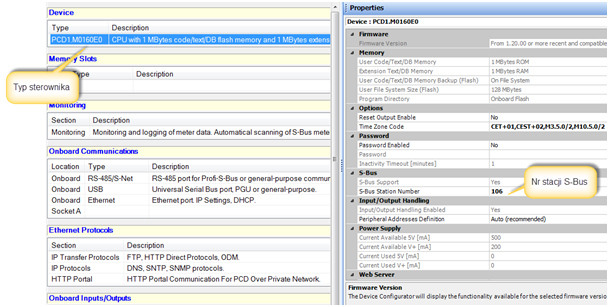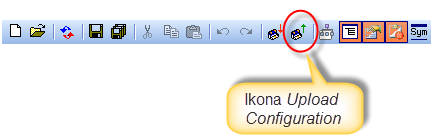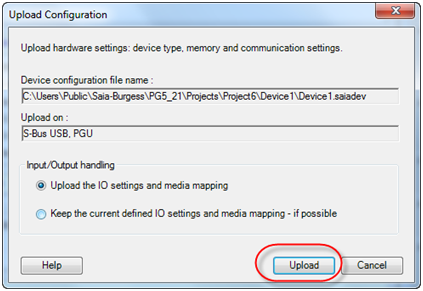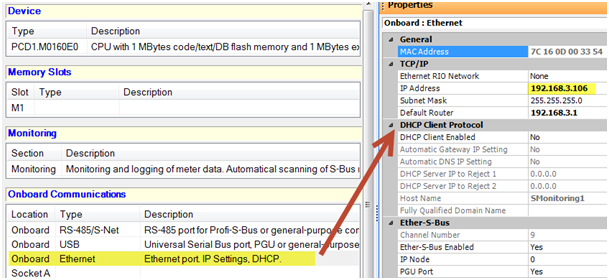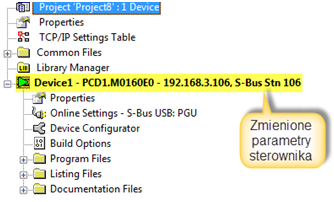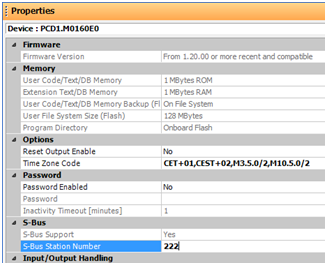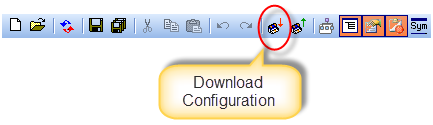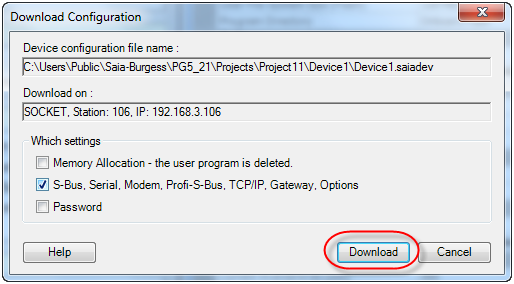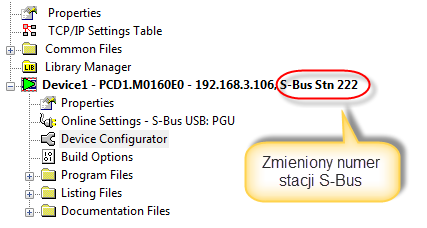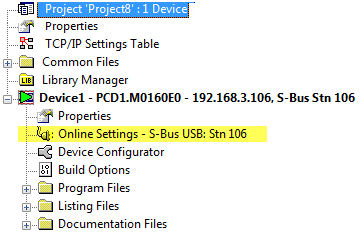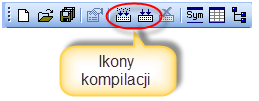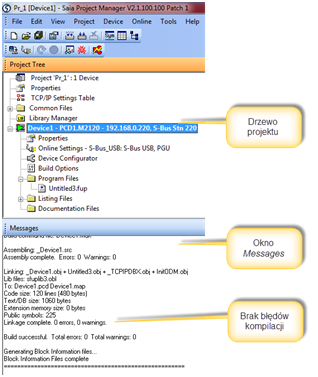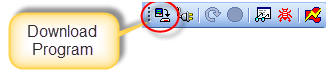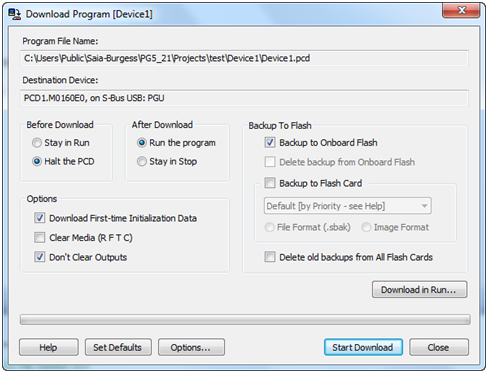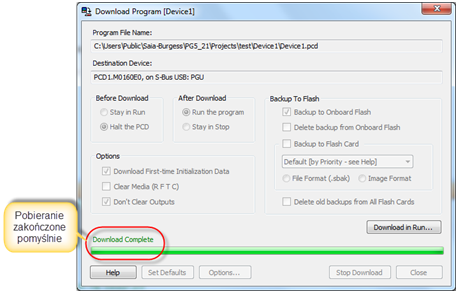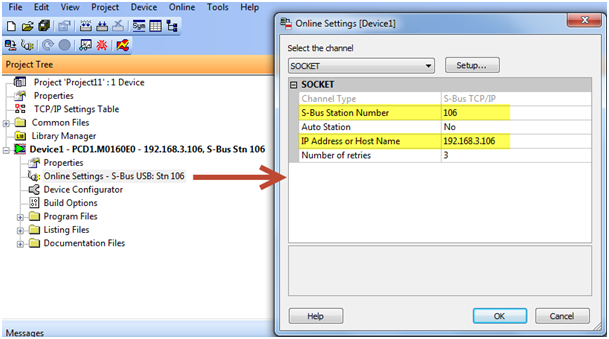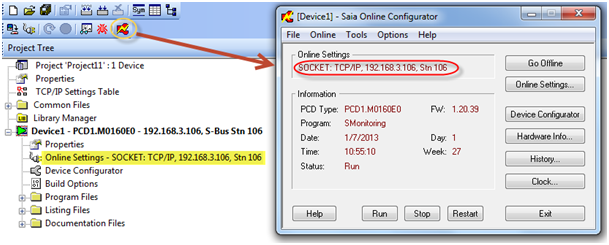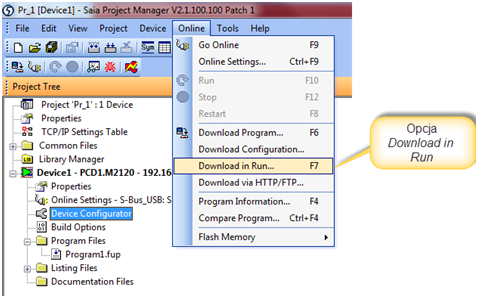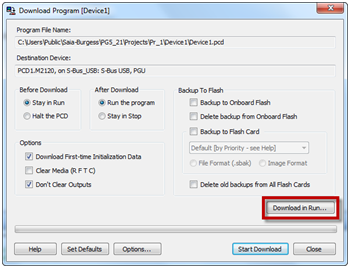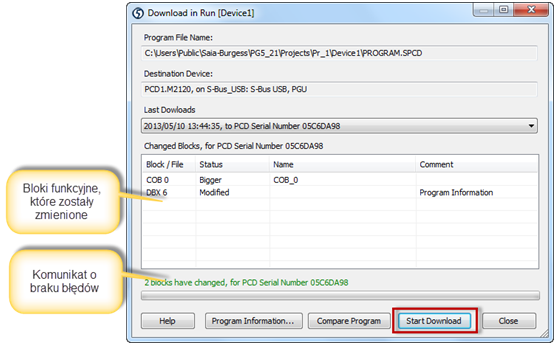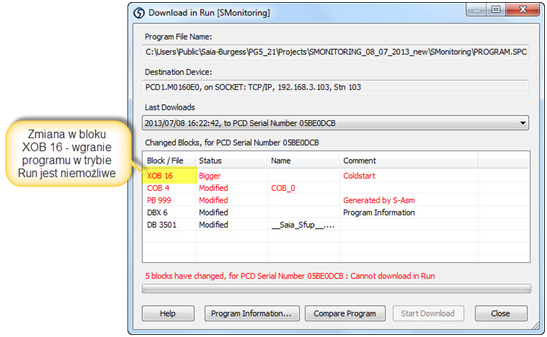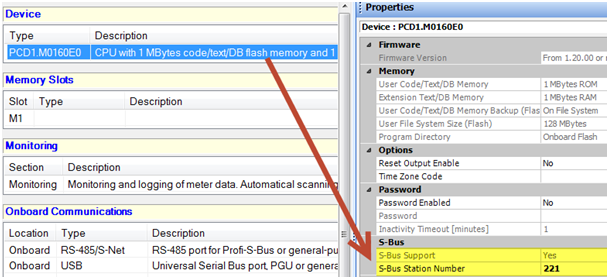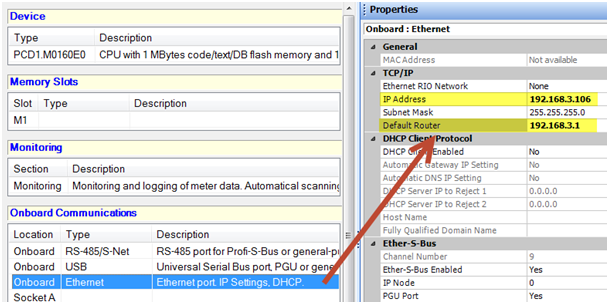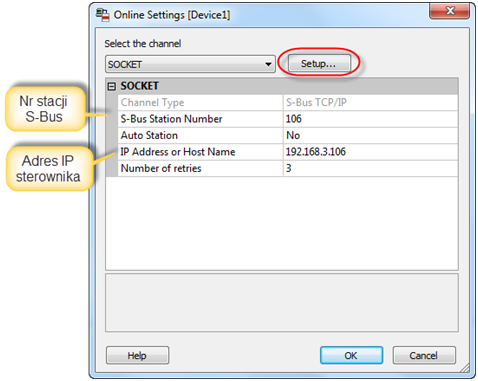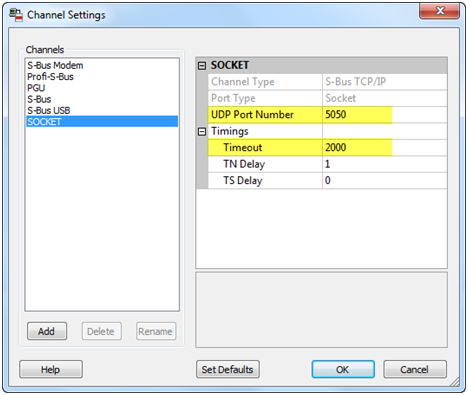Wprowadzenie
W sterownikach Saia istnieje możliwość wgrywania programu za pomocą dowolnego portu komunikacyjnego. O tym, jakie porty zostaną udostępnione dla trybu programowania PGU decyduje programista. Poniższa instrukcja opisuje najpopularniejsze metody wgrywania programu z komputera do sterownika.
Wgrywanie programu do sterownika
Dostępne sposoby połączeń pomiędzy komputerem a sterownikiem
Wszystkie typy połączeń pomiędzy komputerem a sterownikiem widoczne są w zakładce Online Settings drzewa projektu PG5:
Połączenie poprzez PGU wykorzystywane jest do starszych typów sterowników (poprzez port RS232/PGU zabudowany na płycie czołowej sterownika).
Istnieje także możliwość połączenia ze sterownikiem za pośrednictwem protokołu S-Bus, S-Bus Modem oraz Profi-S-Bus.
Najpopularniejszymi i najczęściej wykorzystywanymi obecnie metodami połączeń są jednak opcje: S-Bus USB oraz SOCKET. Warto powtórzyć, że programowanie sterownika możliwe jest przy wykorzystaniu dowolnego portu. Na rys. 2 przedstawiono porty połączeń w przykładowym sterowniku (PCD3.M5540):
Nawiązywanie komunikacji ze sterownikiem
1) Łączymy sterownik z komputerem przewodem USB (rys. 2).
2) Klikamy ikonę Online Settings znajdującą się w drzewie projektu PG5:
3) W nowym oknie określamy sposób komunikacji sterownika z komputerem. W naszym przypadku sterownik jest podłączony do komputera poprzez USB. Z listy dostępnych opcji wybieramy S-Bus USB:
4) Ustawiamy parametr PGU na Yes– numer stacji S-Bus zostaje automatycznie ustawiony na adres rozgłoszeniowy 254. W ten sposób do sterownika zostaje przekazana informacja o obecności narzędzia programistycznego i połączenie zostanie nawiązane bez względu na ustawienia sterownika. Zatwierdzamy zmiany klikając OK.
5) Klikamy ikonę Online Configurator znajdującą się w pasku zadań menadżera projektu:
W oknie Online Configurator widoczne są parametry nawiązanego połączenia, a także inne informacje o sterowniku takie jak np.: typ sterownika, firmware, itp.
W przypadku gdy nie udało się nawiązać połączenia wyświetlony zostanie komunikat błędu. W oknie Online Configurator nie pojawią się informacje o podłączonym sterowniku:
6) Zamykamy okno Online Configurator i z drzewa projektu wybieramy narzędzie Device Configurator. Otwiera się okno, w którym zawarte są szczegóły dotyczące konfiguracji sterownika:
7) W oknie Device Configurator pojawia się domyślna konfiguracja sterownika. W celu zaktualizowania konfiguracji aktualnie podłączonego sterownika wybieramy opcję Upload Configuration z górnego paska narzędzi:
8) W nowym oknie klikamy przycisk Upload. Rozpoczyna się pobieranie konfiguracji ze sterownika do projektu PG5:
9) Po pobraniu konfiguracji ze sterownika, parametry w oknie Device Configuration ulegają zmianie na aktualne dla podłączonego sterownika:
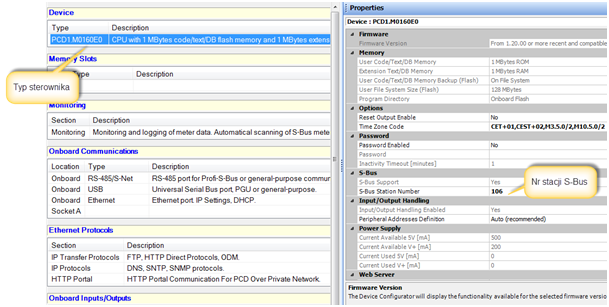
Aktualizacja konfiguracji sterownika po wybraniu opcji Upload Configuration – typ sterownika oraz numer stacji S-Bus
10) Zapisujemy zmiany klikając na Zapisz ![]() . W oknie drzewa projektu zauważamy zmiany parametrów sterownika:
. W oknie drzewa projektu zauważamy zmiany parametrów sterownika:
Zmiana konfiguracji sterownika
Zmiana parametrów konfiguracyjnych sterownika dokonywana jest w oknie Device Configurator:
1) Zmieniamy parametry konfiguracyjne sterownika (np. numer stacji S-Bus lub adres IP):
2) Wgrywamy nową konfigurację do sterownika klikając ikonę Download Configuration w górnym pasku narzędzi:
3) W nowym oknie klikamy przycisk Download. Konfiguracja zostaje wgrana do sterownika:
4) Zamykamy Device Configurator. Zmienione parametry sterownika widoczne są w drzewie projektu PG5:
S-Bus USB
1) W celu wgrania programu do sterownika poprzez S-Bus USB otwieramy kartę Online Settings i z rozwijanej listy dostępnych opcji wybieramy S-Bus USB. W oknie parametrów ustawiamy opcję PGU jako No. W ten sposób zostanie nawiązana próba połączenia ze sterownikiem o zdefiniowanym numerze stacji S-Bus. Opcja ta jest wykorzystywana w przypadku, gdy sterownik pełni funkcję bramy (Gateway) dla innych urządzeń. W pole S-Bus Station Number wpisujemy zdefiniowany numer stacji S-Bus:
2) Zatwierdzamy zmiany klikając przycisk OK. Warto zauważyć zmianę parametrów połączenia przy karcie Online Settings w drzewie projektu PG5:
3) Możemy przystąpić do wgrywania stworzonego programu (np. w edytorze Fupla) do sterownika. Kompilujemy projekt klikając na ikonę kompilacji w pasku zadań menadżera projektu. Opcja Build Changed Files analizuje pliki, w których dokonano zmian od ostatniej kompilacji. Opcja Rebuild All Files kompiluje cały projekt:
4) Jeżeli nie wykryto błędów kompilacji, klikamy ikonę Download znajdującą się w pasku zadań menadżera projektu:
5) Otwiera się nowe okno, w którym możemy zdefiniować parametry pobierania:
a) Grupa Before Download – określa zachowanie sterownika przed rozpoczęciem pobierania programu:
- Stay in Run (opcja dostępna dla sterowników PCD1.M2xxx, PCD3.Mxx60, pWeb Panel) – pliki mogą być pobierane do sterownika będącego w trybie Run. Program zostanie nadpisany i zrestartowany tylko po ukończeniu wgrywania. Opcja Stay in Run minimalizuje czas, gdy sterownik nie realizuje programu;
- Halt the PCD – Wykonywany program zostaje zatrzymany podczas wgrywania nowych plików do sterownika (dotyczy wszystkich sterowników niewyposażonych w opcję Stay in Run);
b) Grupa After Download – określa zachowanie sterownika po pobraniu programu;
- Run the program – po pomyślnym zakończnieu wgrywania program zostaje automatycznie uruchomiony;
- Stay in Stop – po zakończeniu wgrywania program pozostanie nieaktywny, uruchomienie programu musi być zainicjalizowane poprzez naciśnięcie przycisku Run w oknie Online Configurator;
c) Grupa Options – dodatkowe opcje:
- Download First-time Initialization Data (opcja powinna być domyślnie włączona, w szczególności gdy wybrano parametr Clear Media) – umożliwia wgrywanie danych inicjalizacyjnych, które są uruchamiane podczas pierwszego startu programu;
- Clear Media (R F T C) – ustawia wartości wszystkich zmiennych na zero po wgraniu programu do sterownika. Po tej operacji do sterownika zostają wgrane dane inicjalizacyjne;
- Don’t Clear Outputs – zapobiega wyłączeniu wyjść podczas wgrywaniu programu lub restartu sterownika. Ta opcja może okazać się szczególnie przydatna np. w systemach automatyki budynkowej (odłączenie wyjść powoduje zgaszenie świateł, ogrzewania, wentylacji);
d) Grupa Backup – parametry zapisywania kopii zapasowej programu w pamięci flash:
- Backup to Onboard Flash – utworzenie kopii zapasowej programu w pamięci sterownika;
- Delete backup form Onboard Flash – wykasowanie ostatniej kopii zapasowej programu z pamięci sterownika;
- Backup to Flash Card – utworzenie kopii zapasowej programu w wybranej pamięci zewnętrznej;
Po kliknięciu przycisku Start Download program zostaje wgrany do sterownika:
6) Zakończenie pobierania zostaje potwierdzone wyświetleniem komunikatu:
SOCKET
Opcja Socket pozwala na wykorzystanie portu Ethernet do programowania sterownika. Aby skorzystać z tej możliwości należy wgrać ustawienia konfiguracyjne do sterownika, a także znać jego adres IP oraz adres S-Bus. Warto podkreślić, że wgrywanie do sterownika konfiguracji ze zmienionym adresem IP lub numerem stacji S-Bus spowoduje utratę połączenia.
1) Łączymy sterownik z komputerem przewodem Ethernet (rys. 2).
2) Otwieramy kartę Online Settings. Z rozwijanej listy wybieramy opcję SOCKET, a następnie w liście parametrów wpisujemy numer stacji S-Bus oraz adres IP sterownika:
3) W oknie Online Configurator widoczne są szczegóły połączenia:
4) Powtarzamy punkty 4-7 dla połączenia S-Bus USB (rozdział 2.4). Program zostaje wgrany do sterownika.
Dodatkowe opcje wgrywania programu do sterownika
Wgrywanie programu do sterownika w trybie Run
Wgrywanie programu do sterownika będącego w trybie Run jest możliwe dla sterowników serii PCD1.M2xx0 oraz PCD3.Mxx60 i paneli programowalnych wyposażonych w firmware 1.20 lub wyższy. Jest to szybka i prosta metoda transferu danych.
1) Wybieramy metodę połączenia sterownika z komputerem (np. poprzez USB). Wykonujemy kroki 1-4 z rozdziału 2.3.
2) Opcja Download in Run jest dostępna w menu menadżera projektu PG5. Możemy ją także aktywować wciskając przycisk F7:
Opcja Download in Run jest także dostępna po kliknięciu ikony Download w pasku narzędzi menadżera projektu PG5:
3) Otwiera się okno, przedstawiające listę bloków funkcyjnych, które uległy zmianie od ostatniej modyfikacji programu. Należy podkreślić, że w niektórych przypadkach wgranie programu do sterownika w trybie Run może okazać się niemożliwe (np. jeśli dokonano zmian w blokach XOB16, Modem FBox, czy też Extended Data Blocks – DBXs). W takim przypadku, elementy na liście zostaną zaznaczone kolorem czerwonym. Jeśli nie wykryto błędów, w oknie pojawi się komunikat w kolorze zielonym, potwierdzający możliwość ściągnięcia programu przez sterownik w trybie Run:
4) Klikamy przycisk Start Download. Program zostaje wgrany do sterownika.
Zdalne programowanie sterownika
Sterowniki PCD wyposażono w możliwość ich zdalnego programowania za pośrednictwem połączenia internetowego:
1) W Device Configurator określamy: numer stacji S-Bus, adres IP sterownika oraz adres routera:
2) Wgrywamy zmienioną konfigurację do sterownika (rozdział 2.3);
3) Łączymy sterownik z routerem. Od tej pory będziemy mogli komunikować się ze sterownikiem za pośrednictwem połączenia internetowego.
4) Wchodzimy w kartę Online Settings. Wybieramy typ połączenia SOCKET. Definiujemy adres IP, numer stacji S-Bus, a następnie klikamy przycisk Setup:
5) W nowym oknie sprawdzamy czy prawidłowo zdefiniowano numer portu UDP (5050). Zaleca się także zwiększyć wartość czasu oczekiwania na odpowiedź urządzenia (Timeout). Podane wartości czasów są wyrażone w milisekundach:
6) Zatwierdzamy zmiany klikając dwukrotnie OK. Kompilujemy program i wgrywamy go do sterownika (punkty 4-7, rozdział 2.4).